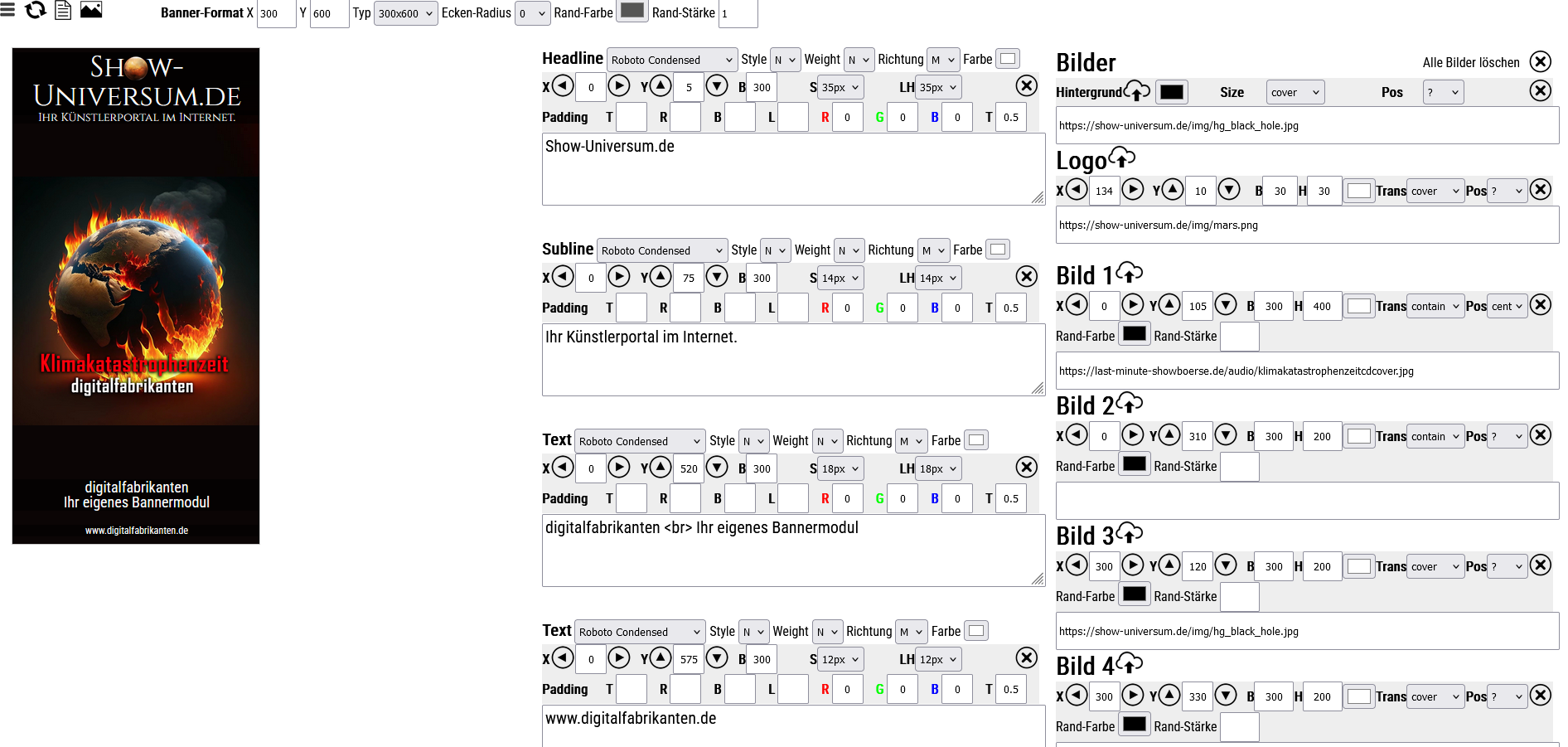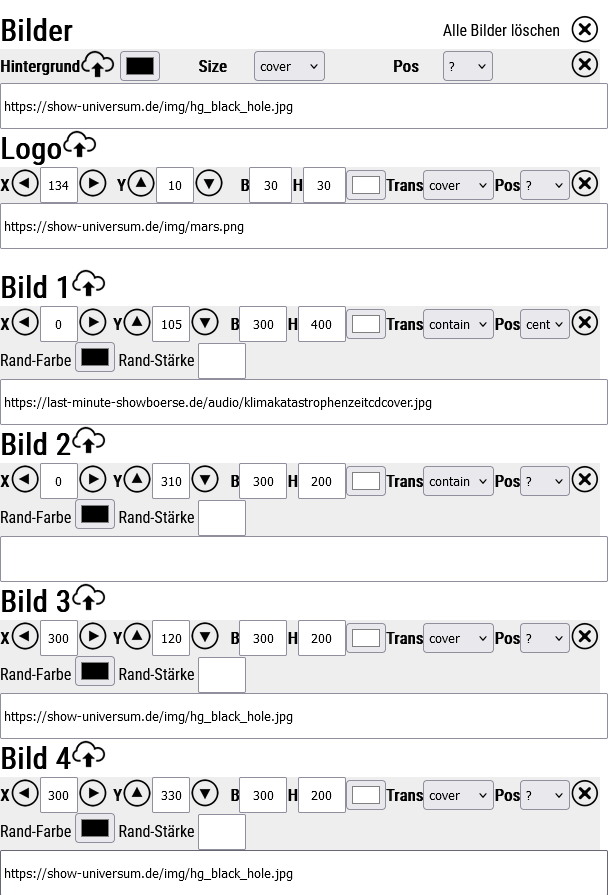Banner
➧
Autogrammkarte
➧
Termine
➧
Visitenkarte
➧
Banner
➧
Druck A4 quer
➧
E-Mail-Card
Sie wollen z.B. nebenstehendes Banner erzeugen?
Die Bilder, die Sie dazu benutzen möchten können auf einem beliebigen Server liegen.
Auf Ihrer Homepage, bei Facebook ... irgendwo. Sie benötigen nur die Bildadresse,
und können Sie dann in dieser Anwendung verwenden.
Um das neu erzeugte Banner dann als neue Grafik zu speichern müssen Sie dann entweder
einen Screenshot von der Seite machen und den Rest entfernen, oder Sie Arbeiten mit
einem Windows- oder Mac-Tool um das Bild genau auszuschneiden.
Wie geht das denn, fragen Sie sich vielleicht.
Ganz einfach!
Mit "
Alt Gr" und der Taste "
Drucken" (gleichzeitig drücken) erzeugen Sie eine Grafik
des gesamten Bildschirms und fügen die Information, die durch Benutzung dieser Methode
vorhanden sind, in Ihr Grafikprogramm ein.
Oder nutzen Sie die Funktion "Windows-Taste + Shift + S" um einen Dialog zu öffnen,
in dem Sie die Möglichkeit haben, mit der Maus die Grafik einzugrenzen und zu speichern.